Outlook üçün komanda əmrləri (Command Line Switch)
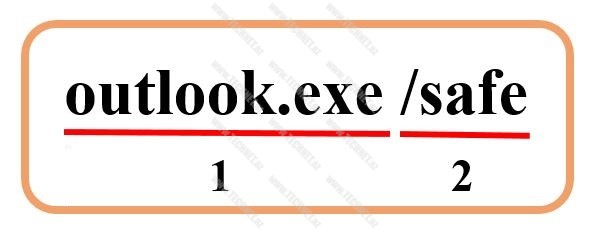
Salam dostlar. Bu məqaləmizdə Outlook proqramı ilə komanda əmrlərini necə və nə üçün tətbiq edəcəyimizi araşdıracağıq.
Çox sadə istifadə qaydası olan bu komanda və parametrlər çox hallarda Outlookla bağlı problemlərimizin çoxunun həlli olur.
Şəkildə gördüyümüz kimi, Komanda və /parametrdən ibarətdir. Komandalar həssas (Case sensitive) deyillər, kommanda ilə parametr arasında boşluq buraxılmalıdır. Komandanı icra etməmişdən öncə Outlook bağlı olmalıdır.
WIN + R düymələrinin kombinasiyası ilə “İcra et” (RUN) açırıq və komandanı ora yazaraq icra edirik.
Və ya BAX deyərək, Outlookumuzun yerləşdiyi yeri göstəririk.
|
PARAMETR |
İZAHI |
| /a | Bu kommanda əlavəsi ilə göstərilmiş faylı qoşma kimi əlavə edib, yeni məktub yarada bilirik.Məs: Outlook /a “c:\desktop\technet.doc” |
| /altvba otmfilename | %appdata%\Microsoft\Outlook\VbaProject.OTM əvəzinə VBA Programını digər təyin edilmiş fayldan açır.Qeyd: Bu əlavə aktiv etmək üçün aşağıdakı registr əlavəsi edilməlidir. HKCU\Software\Policies\Microsoft\Office\14.0\Outlook\Security DWORD: EnableAltVba. Data Value 1 |
| /c messageclass | Göstərilən məktub növünə uyğun olanını yaradırNümunələr: /c ipm.activity – Journal məlumatı yaradır /c ipm.appointment – Təyinat (Görüş) yaradır /c ipm.contact – Əlaqə (Contact) yaradır /c ipm.note – Elektron məktub yaradır /c ipm.stickynote – Yapışqan kağız (Stiker) yaradır /c ipm.task – Məsələ (Görüləcək iş) məlumatı yaradır. |
| /checkclient | E-poçt, xəbər və Əlaqələr üçün susmaya görə (default) olan meneceri istər |
| /cleanautocompletecache | Avtomatik tamamlama siyahısını sıfırlayaraq Outlooku başladır. |
| /cleancategories | İstifadəçi tərəfindən yaradılmış kateqoriya adlarının hamısını silir və susmaya görə olan (default) adları bərpa edir. |
| /cleanclientrules | Outlooku başladır, istifadəçi əsaslı qaydaları (client-based rules) silir. Qeyri-Exchange istifadəçilər üçün istifadə edilir. |
| /cleanconvongoingactions | Conversations Actions Table (CAT) qeydlərini silir. CAT qeydləri normalda 30 gün qeyri-aktivlikdən sonra silinir. Bu parametrlə bu əmliyyatı istədiyimiz vaxt icra edə bilirik. |
| /cleandmrecords | Menecer Görüşü rədd etdiyi zaman yaranan loqları silir. Exchange Server hesabları üçün istifadə edilir. |
| /cleanfinders | Microsoft Exchange-in deposundan axtarış qovluqlarını silir. |
| /cleanfreebusy | Sərbəst-Məşğul məlumatlarını təmizləyir. Bu parametr istifadə etmək yalnız Exhange server mühitində mümkündür. |
| /cleanprofile | Düzgün olmayan hesab açarlarını (Profile keys) silir və yeni registr açarları yaratmaq mümkündürsə yenidən bərpa edir. |
| /cleanpst | Outlooku yeni Şəxsi Qovluqlar faylı (.pst) ilə açır. |
| /cleanreminders | Xatırladıcıları silir və yenidən yaradır. Bu parametr Xatırladıcının səhvən təkrar-təkrar gəldiyi hallarda işimizə yarayacaq |
| /cleanroamedprefs | Xatırladıcı, sərbəst/məşğul, iş saatları, təqvim nəşrləri və RSS qaydalar da daxil olmaqla, bütün yönlənmiş (roamed) istəkləri (preference) silir və paramaetrin istifadə edildiyi kompüterin yerli tənzimləmələrindən köçürərək yenidən yaradır. |
| /cleanfromaddresses | Profilə əllə daxil edilmiş KİMDƏN: məlumatlarını təmizləyir |
| /cleanrules | Outlook-u istifadəçi və server əsaslı qaydaları silərək başladır. |
| /cleanserverrules | Outlook-u server əsaslı qaydaları silərək başladır.. Exchange server hesablarında qəbul ediləndir. |
| /cleansharing | Bütün RSS, İnternet Təqvim və SharePoint izləmələrini (Subscription) silir. Yalnız tənzimləmələri dəyişir, hər hansı öncədən köçürülmüş məlumatları silmir. |
| /cleansniff | Təkrar xatırladıcı qeydlərini silir. Deletes duplicate reminder messages. |
| /cleansubscriptions | İzləmələ məktub və tənzimləmələrini silir. |
| /cleanviews | Susmaya görə olan görüntüləri bərpa edir. Sonradan yaradılmış bütün görüntülər sıfırlanır. |
| /f msgfilename | Göstərilmiş məktub faylını (.msg) və ya Microsoft Office Axtarış faylını açır(.oss). |
| /finder | Ətraflı axtarış xanasını açır. (Advanced Find) |
| /firstrun | Outlook-u ilk dəfəki kimi başladır. |
| /hol holfilename | Göstərlimiş .hol faylını açır. |
| /ical icsfilename | Göstərilmiş .ics faylını açır. |
| /importNK2 | Avtomatik tamamlama siyahısını (.NK2) faylını göstərilən fayldan idxal (İmport) etmək üçün istifadə edilir.Əlavə olaraq keçidə baxın:http://www.technet.az/2013/01/14/microsoft-outlookda-avtomatik-tamamlama-siyahisi-outlook-auto-complete-list/ |
| /importprf prffilename | Outlook-u göstərilmiş MAPİ profil (*.prf) faylı ilə başladır. Əgər Outlook açıqdırsa növbəti açılışa tətbiq edilir. |
| /m emailname | İstifadəçi yeni məktub yaradarkən (/c ipm.note) bu parametric əlavə edərək KİMƏ: təyinatını da əlavə edə bilir. Bütün ünvan və ya Ləqəb (Alias) istifadə edilə bilər. Yalnız /c parametr ilə istifadə edilə bilir. İstifadəsi: Outlook.exe /c ipm.note /m test1@technet.az Outlook.exe /c ipm.note /m test1 |
| /noextensions | Outlook-u əlavələri söndürərək başladır. Əlavə Et menecerindən (Add-In Manager) silmir. |
| /nopreview | Outlook-u Oxuma Bölməsi (Reading Pane) sönülü olaraq açır və Görünüş qrafasından funksiyanı söndürür. |
| /p msgfilename | Göstərilən məktubu çap edir. |
| /profile profilename | Göstərilən profile yükləyir. Əgər profiling adında boşluq (aralıq) varsa, profil adını dırnaq işarələri içinda yazmaq lazımdır. (“Profil adı”) |
| /profiles | Outlookun Alətlər Panelindəki tənzimləmələrdən asılı olmayaraq Profil Seç xanasını açaraq proqramı başladır. |
| /recycle | Outlook-u mövcud Outlook pəncərəsilə açır. |
| /remigratecategories | Outlook açır və aşağıdakı komandaları susmaya görə dəyişir.
|
| /resetfoldernames | Əsas qovluq adlarını (“Gələnlər” və ya “Göndərilənlər”) susmaya görə (default) və ƏS-nin dilinə uyğun dəyişir.Məsələn:Əgər ƏS Rus dilində olanda Outlooku tənzimləmişiksə, sonradan interfeyz dilini İngilisə çevirsəkdə əsas qovluqlar rusca qalacaq. Və adını dəyişmək olmayacaq. Yalnız bu parametrlə Outlookubaşladaraq istəyimizə nail ola bilərik. |
| /resetfolders | Əskik olan qovluqları bərpa edir. |
| /resetformregions | “Formalar”-ın keş yaddaşını təmizləyir və yenidən Əməliyyat Sisteminin registrindən yükləyir. |
| /resetnavpane | Naviqasiya panelini cari profildə təmizləyir və yenidən yaradır. Bütün qısa yollar və Sevimli Qovluqları (Favorite Folders) silir..”Cannot start Microsoft Office Outlook. Unable to open the Outlook window. Invalid XML, the view cannot be loaded” – xətası ilə qarşılaşarkən bu parametrlə Outlooku başladmağımız həll yollarından birincisidir. |
| /resetsearchcriteria | Ani axtarış şərtlərini sıfırlayır və susmaya görə dəyişir. |
| /resetsharedfolders | Bütün paylaşımlı qovluqları Naviqasiya Panelindən silir. |
| /resettodobar | Cari profilə “Edilməli işlər” (To-do Bar) siyahısını silir və yenidən yaradır. Həmçinin “Edilməli işlər” axtarış qovluqu da silinib yenidən yaradılır. |
| /rpcdiag | Outlooku açır və RPC bağlantı statusunu göstərir. |
| /safe | Outlooku bütün əlavələrsiz başladır. |
| /safe:1 | Outlooku “Oxuma Bölməsi” sönmüş halda başladır. |
| /safe:3 | Outlooku bütün Component Object Model (COM) əlavələri söndürərərk başladır. |
| /select foldername | Outlook göstərilən qovluğu açaraq başladır.İstifadəsi: “C:\Program Files\Microsoft Office\Office12\Outlook.exe” /select outlook:calendar və ya: outlook /select “outlook:Inbox\Old Messages” |
| /share feed://URL/filename/share stssync://URL/share web://URL/filename | Outlook bağlanmaq üçün paylaşım URL təyin edir.Məsələn, Outlook üçün bir SharePoint siyahısı bağlamaq üçün stssync :/ / URL istifadə edirik. |
| /sniff | Outlooku yeni görüşmələri məcburi (force) taparaq başladır və onları təqvimə əlavə edir. |
| /t oftfilename | Göstərilən .oft faylını açır. |
| /v vcffilename | Göstərilən .vcf faylını açır. |
| /vcal vcsfilename | Göstərilən .vcs faylını açır. |
| /x xnkfilename | Göstərilən .xnk faylını açır. |
¶ Qeyd: Məqalədəki parametrlərdən istifadə edərək həll etdiyiniz problemləri şərh hissəsində qeyd etsəniz digər insanlar üçün daha da yararlı olması üçün yeniləyə bilərik.
Məqalənin xeyirli olması arzusu ilə.








Şərhlər ( 1 )
əlin qolun var, zehnin açıq olsun